Tabl cynnwys
Gallwch wneud patrwm o ddelwedd neu greu eich patrwm eich hun yn seiliedig ar y siapiau a ddyluniwyd gennych. Oes gennych chi'r ddelwedd/dyluniad yn barod? Ewch i Gwrthrych > Patrwm > Gwneud.
Roeddwn i’n defnyddio’r ffordd “ddumb” i greu patrymau drwy ddyblygu a symud o gwmpas gwrthrychau cyn sylweddoli bod yna nodwedd gwneud patrymau. Mae'n iawn, fe ddechreuon ni i gyd o sero. Yr hyn sy'n bwysig yw ein bod ni'n dysgu ac yn tyfu.
Yn y tiwtorial hwn, byddwch yn dysgu sut i wneud a golygu patrwm yn Adobe Illustrator gan ddilyn y camau hawdd isod.
Sylwer: mae'r sgrinluniau o'r tiwtorial hwn wedi'u cymryd o fersiwn Adobe Illustrator CC 2022 Mac. Gall Windows neu fersiynau eraill edrych yn wahanol.
Cam 1: Creu'r siapiau rydych chi am wneud y patrwm ohonyn nhw. Os oes gennych ddelwedd bresennol, byddai hynny'n gweithio hefyd, ond yn ddiweddarach bydd gennych lai o hyblygrwydd ar gyfer golygu delweddau raster.
Er enghraifft, rydw i eisiau gwneud patrwm o'r gwrthrychau hyn.
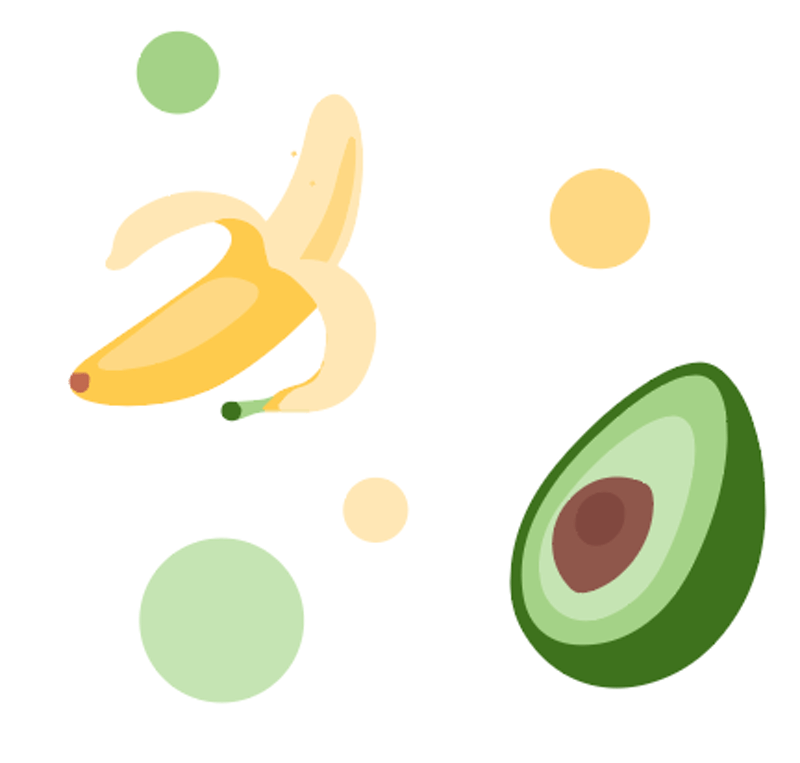
Cam 2: Dewiswch y ddelwedd neu'r siapiau ac ewch i'r ddewislen uwchben Gwrthrych > Patrwm > Gwnewch .

Fe welwch y ffenestr hon yn dweud wrthych fod eich patrwm newydd yn cael ei ychwanegu at y panel Swatches , ac ati.
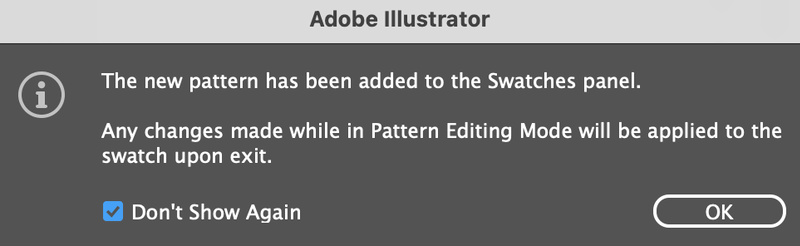
Nawr fe welwch y patrwm yn eich dogfen a blwch deialog Pattern Options .
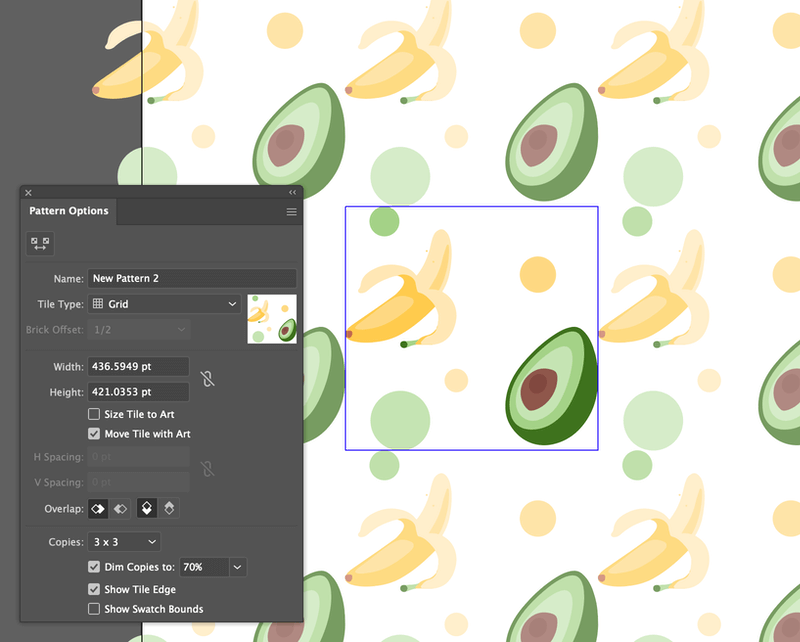
Y blwch yn y canol sy'n dangos y siapiau a ddewisoch, yw'r Math o Deils . Yn y cam nesaf, fe welwch yr opsiynau i olygu'r patrwmyn seiliedig ar y math o deilsen.
Os ydych yn hapus gyda sut mae'r patrwm yn edrych ar hyn o bryd, gallwch hepgor Cam 3.
Cam 3 (Dewisol): Addasu y gosodiadau ar y blwch deialog Dewisiadau Patrwm . Gallwch chi ddechrau trwy newid enw'r patrwm.

Dewiswch y Math o Deils . Mae'n pennu sut y bydd y patrwm yn dangos. Y rhagosodiad yw Grid , sy'n opsiwn eithaf cyffredin, felly gallwch ei gadw fel y mae.
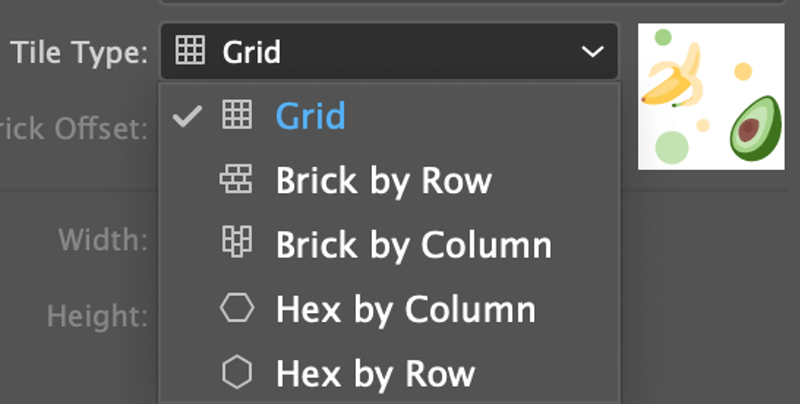
Mae'r Lled a'r Uchder yn cyfeirio at faint y blwch math teils.

Os byddwch yn gwirio Maint Teil i Gelf , bydd y blwch yn atodi i ymylon y gwaith celf sydd agosaf at y blwch.
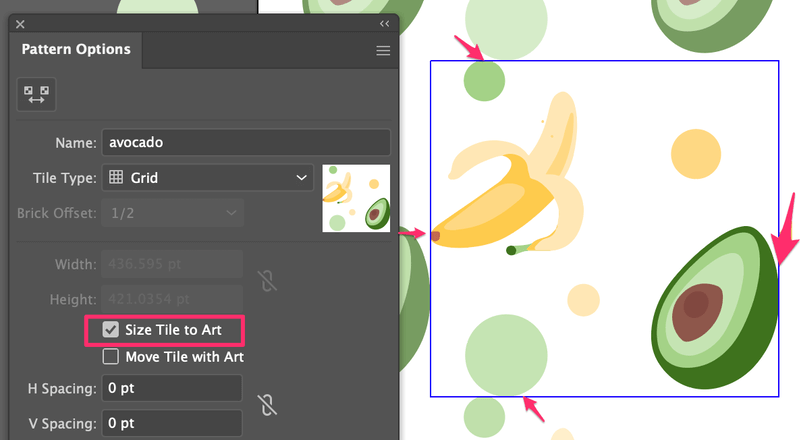
Os ydych chi eisiau ychwanegu rhywfaint o fylchau, gallwch chi roi'r gwerthoedd H Bylchu a V Bylchu . Os rhowch werth negyddol, gall y siapiau orgyffwrdd.

Dewiswch y copïau o'r math o deilsen, yr un rhagosodedig yw 3 x 3, gallwch ychwanegu mwy os oes angen.
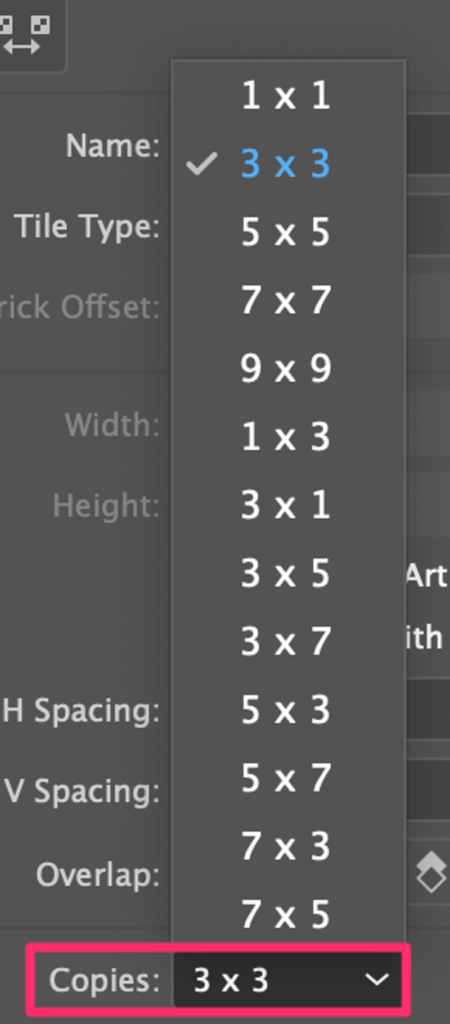
Archwiliwch gyda’r opsiynau, a phan fyddwch chi’n hapus â sut mae’r patrwm yn edrych, ewch i’r cam nesaf.
Cam 4: Cliciwch Done ar ben ffenestr y ddogfen.
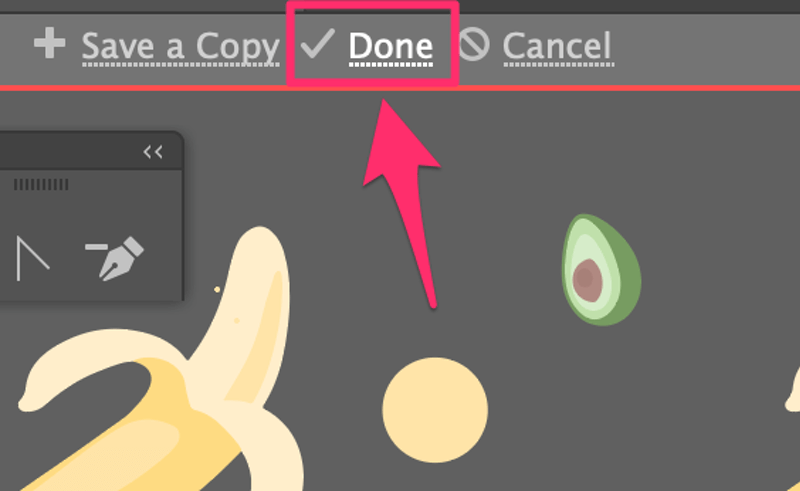
Bydd y patrwm yn diflannu o'ch ffenestr, ond gallwch ddod o hyd iddo ar y panel Swatches .

Gallwch olygu'r patrwm hyd yn oed ar ôl iddo gael ei greu. Yn syml, cliciwch ddwywaith arno o'r panel Swatches a bydd yn agor y ffenestr Pattern Options eto.
Os ydych chi eisiau golygu gwrthrych penodol ar y patrwm, cliciwch ar yr un o fewn y math teilsa'i olygu. Fe welwch y bydd gweddill y patrwm yn dilyn y newidiadau a wnaethoch i'r gwrthrych yn y math teils.

Er enghraifft, fe wnes i newid maint y fanana ac ychwanegu afocado llai ychwanegol i lenwi'r gofod.
Sylwer: ni fyddwch yn gallu golygu rhan o'r patrwm ar ddelwedd raster.
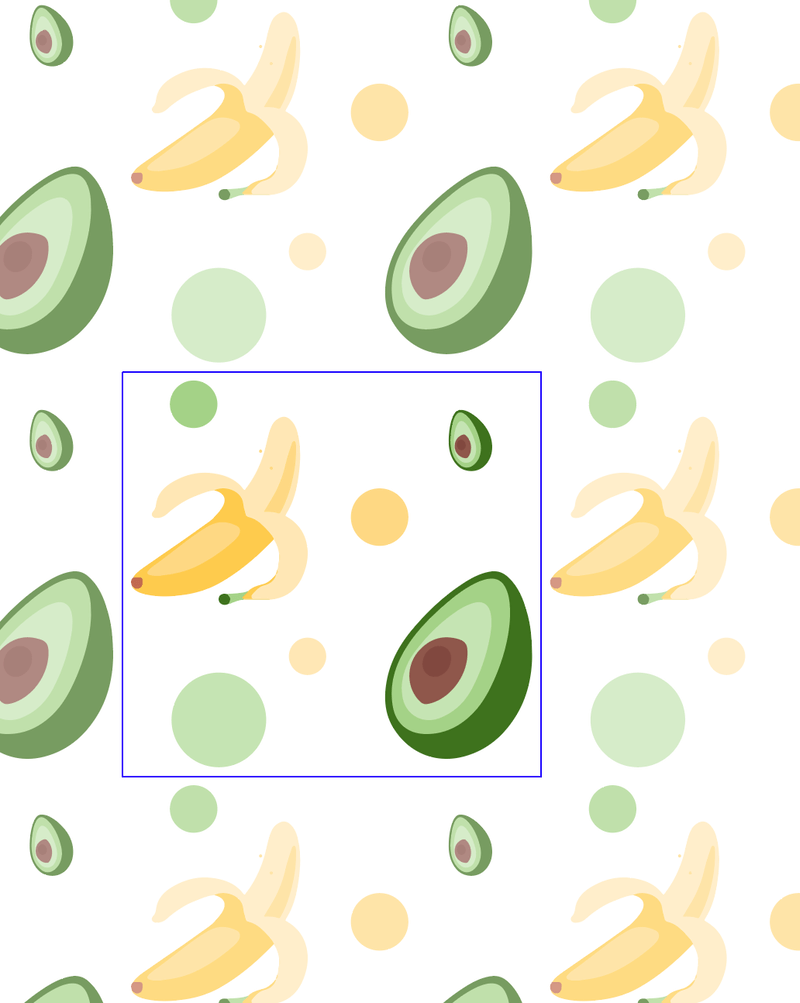
Rhowch gynnig arni! Creu siâp a dewis y patrwm i'w lenwi.

Casgliad
Gallwch greu patrwm o ddelweddau fector neu raster, ond dim ond pan fydd y ddelwedd yn fector y gallwch olygu'r gwrthrychau yn y math o deilsen. Pan fyddwch chi'n gwneud patrwm o siapiau fector, gwnewch yn siŵr eich bod chi'n dewis pob siâp fel na fyddai unrhyw beth ar goll yn eich patrwm.

